A Photoshop CC (2014 és 2015 verziók) egyik újdonsága a Blur Gallery szűrőcsoport, ahol igen érdekes elmosások hozhatók létre. Például a drágább fényképezővakuk stroboszkópos villanás sorozatának végeredményéhez nagyon hasonló effektus.
1. lépés

Töltsd be a fotód. Lehetőleg olyan képet válassz, amin dinamikus, mozgásban lévő a főtéma, és nem elmosódott. Jobb eredményt érhetsz el, ha a háttér viszonylag homogén, nincsenek rajta zavaró belógó dolgok. A legideálisabb valami ehhez hasonló képet választani.
2. lépés
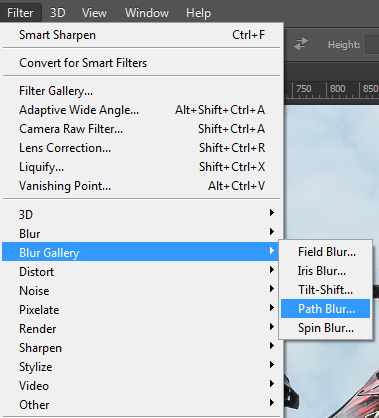
Válaszd ki a Filter/Blur Gallery/Path Blur szűrőt.
3. lépés

A megnyíló munkaablakban egy nagy előnézeti képet látsz a fotódról, közepén egy nyíllal. A nyíl végén lévő jelölőpontot húzd olyan szögbe, amilyen irányból mozog a főtémád a képen.
4. lépés
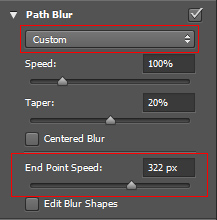
A jobb oldali beállító mezőben Basic helyett válaszd a Rear Sync Flash opciót (képünkön a Custom mód aktív, mert elállítottuk a gyári értékeket).
Minden más beállítás alapérték marad ebben az ablakban, kivéve az End Point Speed. Ezt állítsd jó magas értékre attól függően, hogy milyen hosszú elmosást szeretnél. Nálunk 322 pixel volt ez az érték.
5. lépés
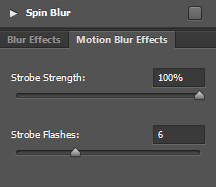
Lentebb a Spin Blur ablakrészben állíts be maximális Strobe Strenght értéket. Ez a képzeletbeli vaku villanási erőssége. Az alatta lévő csúszka, a Strobe Flashes a villanások számát adja meg. Itt nem érdemes túl magas értéket használni. Általában 4-8 villanás ad szép eredményt. Mi 6-ot állítottunk.
A munkaablak tetején nyomj OK-t, és rövidesen láthatod az eredményt. Ha a kép kicsit veszített a kontrasztjából, az Image/Auto Contrast paranccsal visszahozhatod azt.
6. lépés

A végeredmény valóban hasonlít a stroboszkópos villanás sorozat effektusához, azzal a különbséggel, hogy itt a kép mozzanatok között a főtéma nem mozdul el, mindig ugyanazt a képfázist ismétli az effektus. Viszont kedvünk szerint állíthatjuk az opciókat, csak néhány pillanat volt az egész elkészítése, és drága felszerelés sem kellett hozzá. Ez is valami!
Budai Petur

